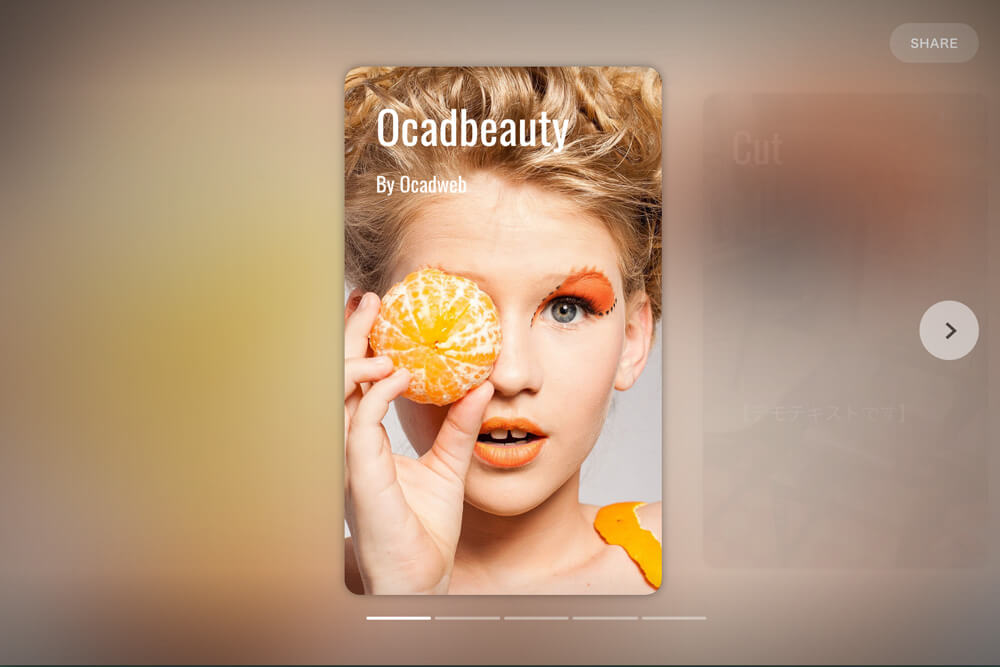
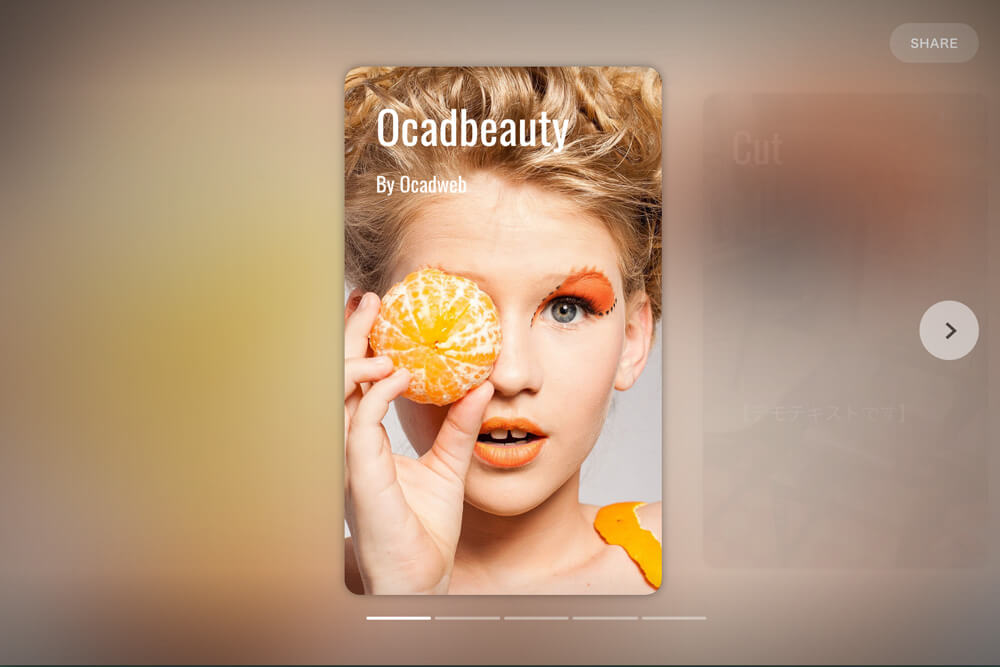
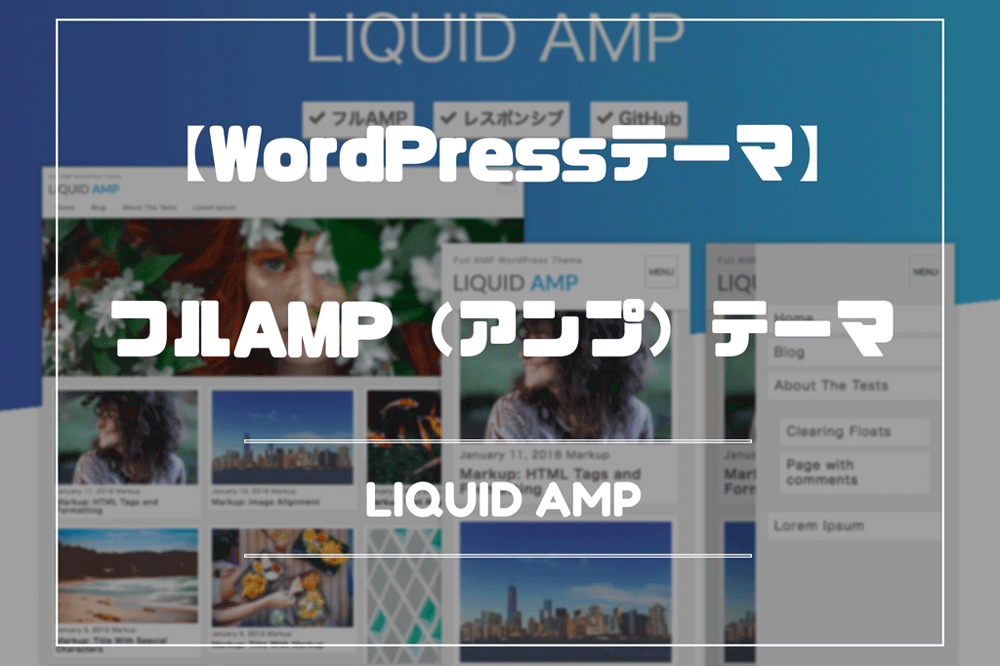
フル/レスポンシブAMP(アンプ)のWordPressテーマはどう?
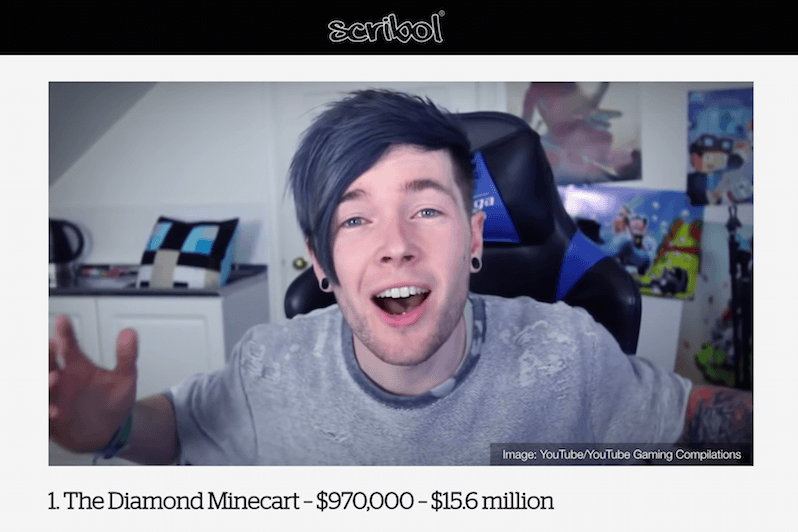
ランキング:世界のYouTuber年収2016
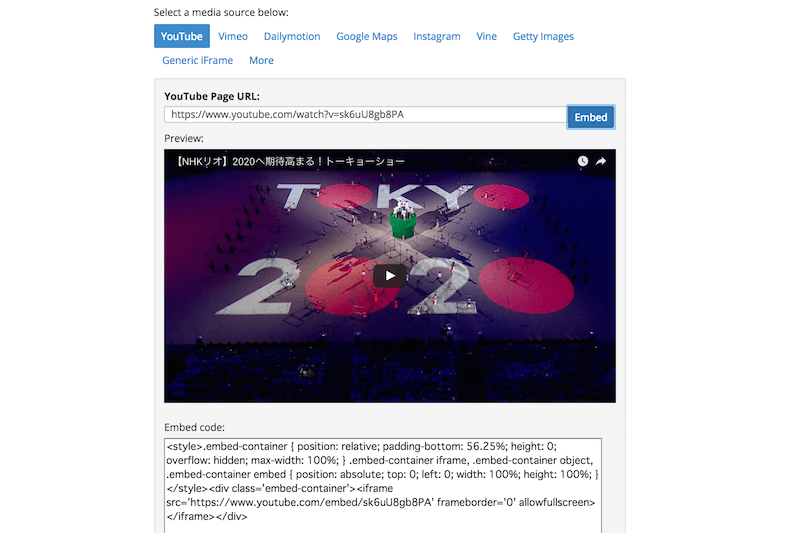
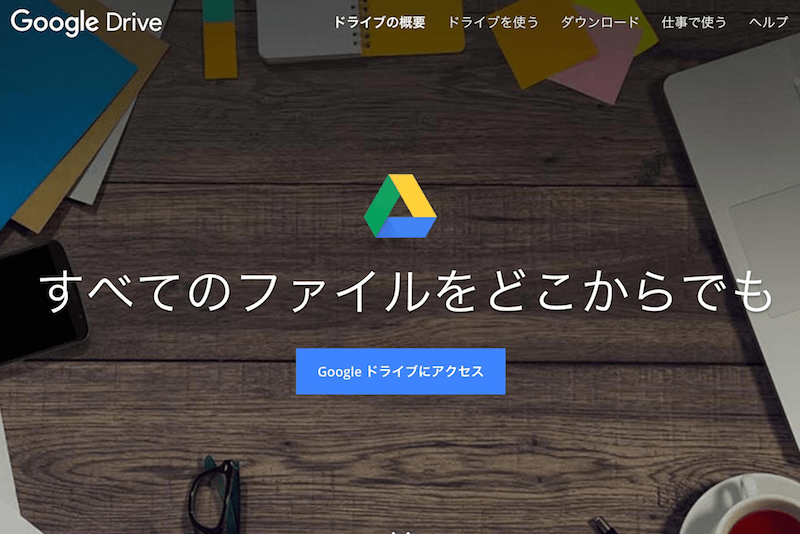
DropBoxなど他のサービスに比べて無料で大容量のストレージが利用できるGoogle Drive(グーグルドライブ)。
個人事業主や副業で仕事をしている方には、会社のインフラや社内システムが提供されていないので、余計な出費を抑えるためにもとても便利なストレージサービスです。
今回は、Google Driveの特徴と使い方についてご紹介していきます。
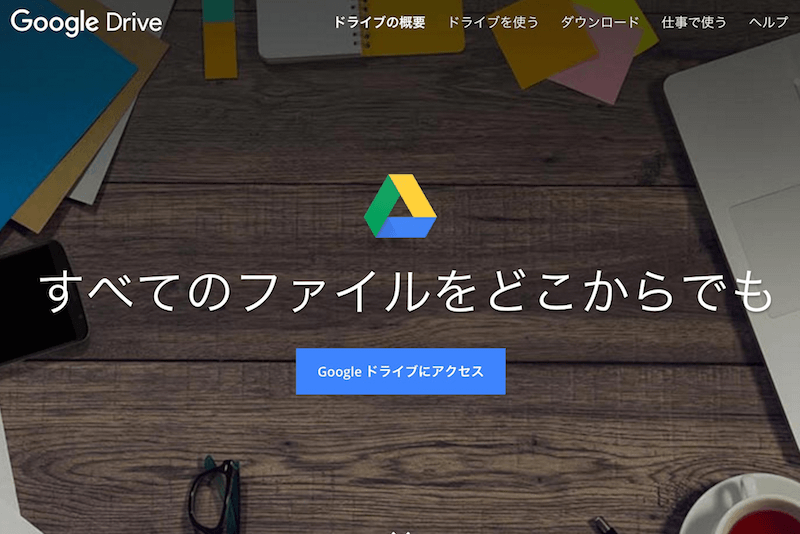
Google Driveは無料で15GBのストレージを利用できるGoogleが提供するサービスです。
(15GBの容量はGoogle Drive、Gmail、Googleフォトと共用です)
ストレージだけでなく、MicrosoftのOfficeのWord、Excel、PowerPointと互換性のあるサービスまで使用できるので、Office製品を購入することなく、プレゼン資料や表計算ソフトを使うことができるため、経費を節約することができます。
ストレージはスマホからも利用することができますので、いつでもどこでもファイルをアップロードしたり、内容を確認することができます。
また、昨年から毎年2月の「インターネット安心デー」にちなんで行われているキャンペーンで、期間中にGoogleセキュリティ診断を行うことで2GBのストレージが追加で無料利用できるようになります。同様のキャンペーンの機会があればぜひお試しください。
Google Drive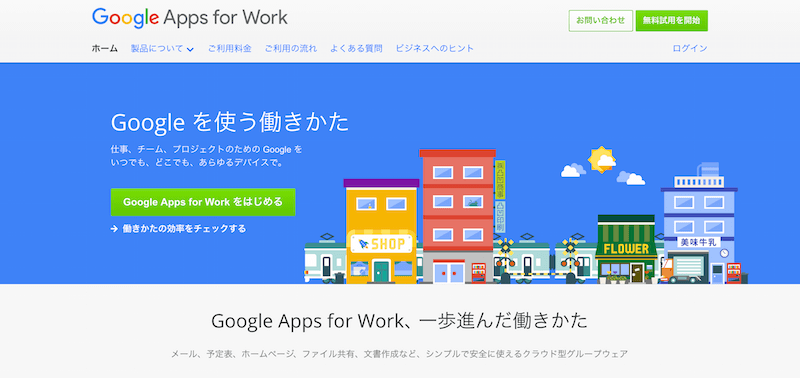
ANA(全日空)やクラウド会計ソフトfreeeでも導入されている「Google Apps for Work」。Google Apps for Workでは1ユーザーにつき1,800円、1件の上限180,000円の紹介料が貰える紹介プログラムも先日より始まりました。
| Google Apps | Google Apps with unlimited storage and Vault | |
|---|---|---|
| 年間プラン(1ユーザー) | ¥500/月 | ¥1,200/月 |
| フレキシブルプラン | ¥600/月 | ¥1,200/月 |
| 容量 | 30GBストレージ/1ユーザー | 保存容量無制限+Vault (5ユーザー未満は1TB/1ユーザー) |
MicrosoftのOffice製品の代替として利用することができるGoogleのサービスについてご説明します。各ツールには自動保存機能がついているので、保存を忘れて数時間分の作業が水の泡になるようなことはありません。
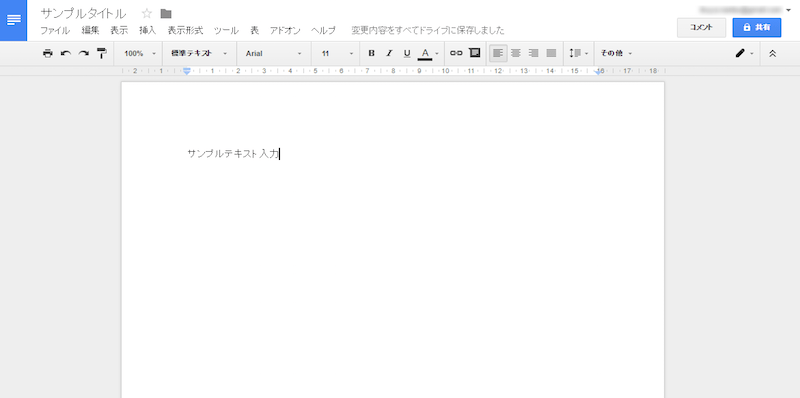
Microsoft OfficeのWordに相当する文書作成サービスです。議事録、レポートなどのテキスト文章がメインの場合の利用に適しています。文字サイズ、カラーの変更、画像など挿入することができます。
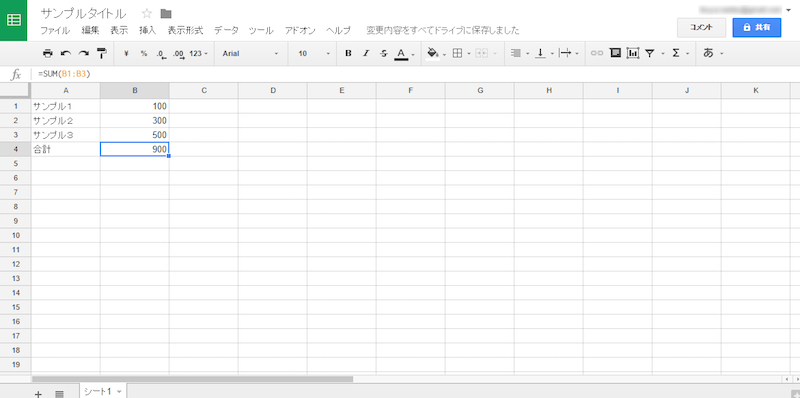
Microsoft OfficeのExcelに相当する表計算のサービスです。合計、平均、最大最小値の一般的な関数が利用できるため、Excelと遜色なく利用することができます。家計簿計算やデータ量の多い情報を一覧形式で表現するするときに利用するときに適しています。
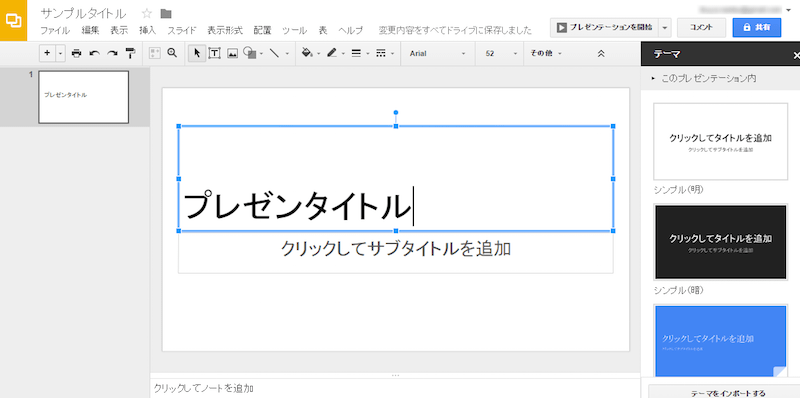
Microsoft OfficeのPowerPointに相当するプレゼンテーション用のスライド作成のサービスです。テーマ(テンプレート)を利用してテキストを入力していくだけで簡単にプレゼン用の資料を作成することができます。操作感もPowerPointとほとんど変わらず利用できます。
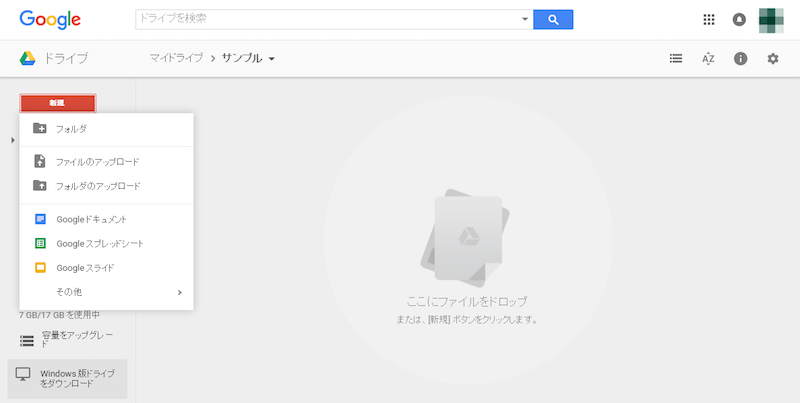
左上の「新規」ボタンをクリックすると、Googleドキュメントなど各ツールの選択肢が表示されます。利用したいツールを選択します。
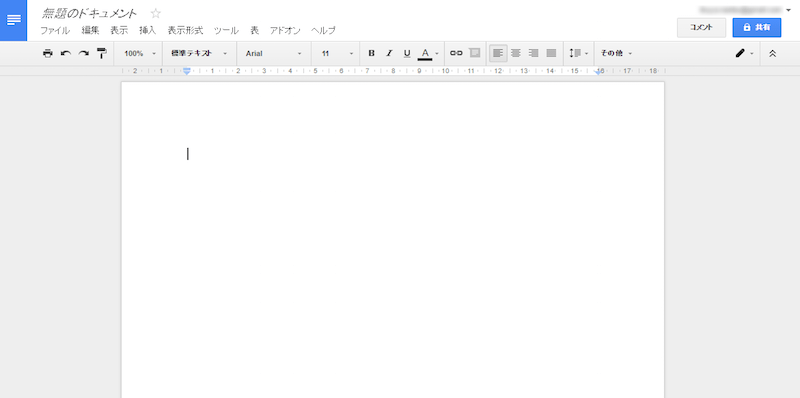
Googleドキュメントを選択すると、空欄の入力状態になっており、これだけの操作で利用することができます。
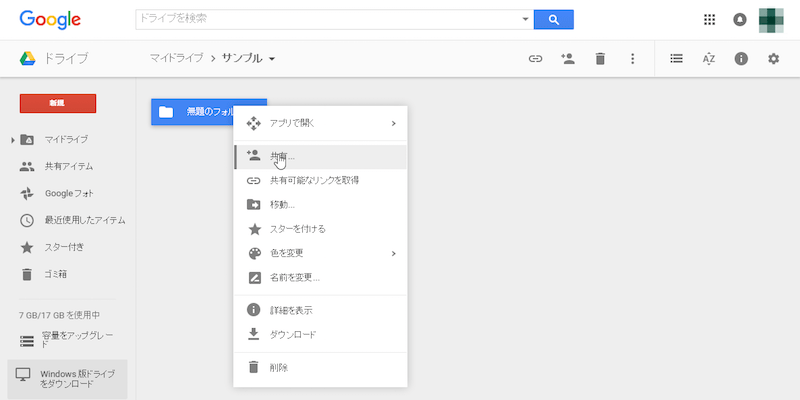
フォルダ作成は左上の「フォルダ」を選択して、フォルダ名を入力するとフォルダが作成できます。
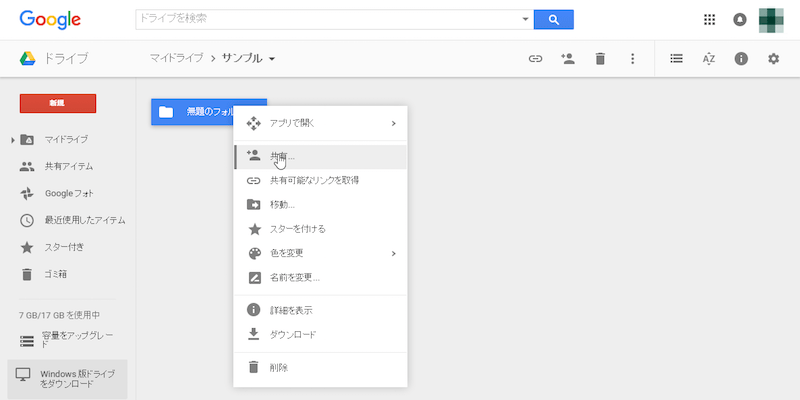
フォルダを共有したい場合は対象のフォルダにマウスカーソルを合わせて右クリックして「共有」を選択します。
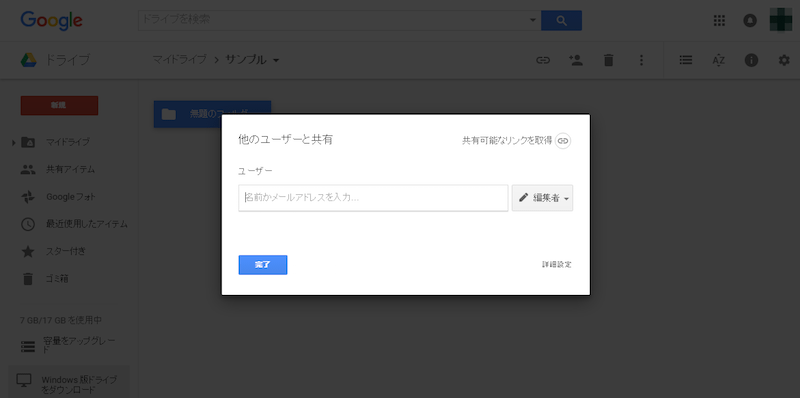
共有したい相手のメールアドレスを入力して「完了」ボタンをクリックします。

フォルダのアイコンが変更され、共有されているフォルダがわかるようになっています。
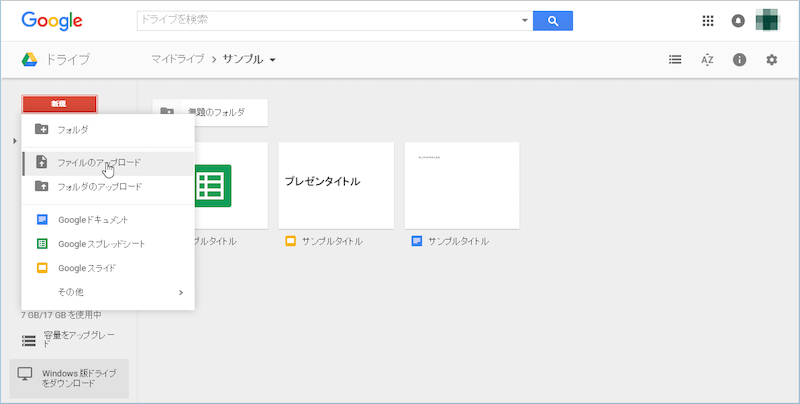
ファイルのアップロードは「新規」ボタンをクリックして、「ファイルをアップロード」からファイルを選択してアップロードすることができますが、ドラッグ&ドロップで簡単にアップロードすることもできます。
無料でこれだけの容量と各種ツールが利用できるのはとてもうれしいところです。
ファイル共有をすることもできるのでプロジェクトのチームで複数名で仕事をするときにも、お互いで同じファイルを更新して共有することもできるため、メールの添付ファイルでやり取りして何が最新か分からなくなるというような面倒なことにもなりません。
仕事上のお客様がMicrosoft Officeを利用している場合は、互換性があるとはいえ表示崩れなどの懸念があるので Office製品の利用が好ましいですが、お互いにGoogleDriveを利用可能なときはとても便利でコストがかからないのは大きなメリットになります。
ぜひ利用していただいてビジネスに活かしてみてはいかがでしょうか。